Bölünmüş Ekran Videoları Oluşturmak için En İyi 4 Video Kolaj Uygulaması
Birden fazla fotoğrafı veya video klibi bir araya getirip bir video kolajı mı oluşturmak istiyorsunuz?
TikTok ve Instagram'da pek çok eğlenceli ve estetik video kolajına kolaylıkla ulaşabilirsiniz. A kolaj videosu aynı anda birden fazla video klibi görüntülemenizi sağlar. Bu gönderi, taşınabilir iOS/Android cihazınızda, çevrimiçi olarak ücretsiz ve bilgisayarınızda bölünmüş ekranlı videolar oluşturmanıza yardımcı olacak 4 harika video kolaj uygulaması önermektedir.
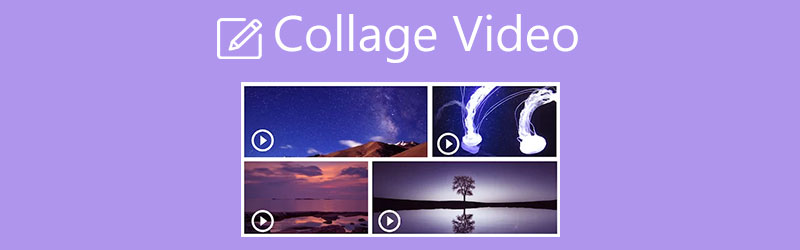
- REHBER LİSTESİ
- Bölüm 1. PC/Mac'te Video Kolajı Yapın
- Bölüm 2. Mac için Ücretsiz Video Kolaj Uygulaması
- Bölüm 3. Çevrimiçi ve Ücretsiz Bir Video Kolajı Yapın
- Bölüm 4. iOS/Android Cihazlar için Video Collage Maker Uygulaması
- Bölüm 5. Kolaj Videosu Hakkında SSS
Bölüm 1. Bilgisayarınızda Müzikle Video Kolajı Yapmanın Kolay Yolu
Windows 11/10/8/7 PC'nizde veya Mac'inizde birkaç fotoğraf veya video klipten oluşan bir kolaj videosu oluşturmak için tüm özelliklere sahip video kolaj uygulamasını verebilirsiniz, Video Dönüştürücü Ultimate bir deneme. Bir bireyi var Kolaj Kolayca bölünmüş ekranlı video oluşturmanıza olanak tanıyan özellik. İki veya daha fazla videoyu yan yana koyduktan sonra oluşturulan video kolajına tepkiler ekleyebilir, düzenleyebilir ve ihtiyacınıza göre yeni filtreler uygulayabilirsiniz.
Bu bölünmüş ekranlı video oluşturucu, MP4, MOV, FLV, AVI, MKV, VOB, WMV, M4V, JPG, JPEG, PNG ve daha fazlası gibi yaygın olarak kullanılan tüm video ve görüntü formatlarını yüksek düzeyde destekler. Görüntüler ve videolar içeren bir kolaj videosu oluşturmak için bunu kolayca kullanabilirsiniz. Üstelik video kolajınıza arka plan müziği eklemenin basit bir yolunu sunar. MP3, AAC, M4A ve FLAC'ta ses desteklenir.
Öncelikle bu güçlü video kolaj uygulamasını bilgisayarınıza ücretsiz kurmalı ve başlatmalısınız. Yukarıda belirtildiği gibi hem Windows hem de macOS ile uyumludur. Sisteminize göre doğru sürümü indirdiğinizden emin olun.
Bu Video Converter Ultimate'a girdiğinizde, Kolaj Kolaj videonuzu oluşturmaya başlamak için sekmeyi tıklayın. Gördüğünüz gibi bölünmüş ekranlı video yapmanız için birçok şablon taşıyor. İhtiyacınıza göre uygun olanı seçebilirsiniz.

Bir düzen seçtikten sonra, Artı Ekranda görüntülemek istediğiniz fotoğrafı veya video klibi eklemek için simgesini seçin. Sonucu doğrudan önizleme penceresinde görüntülemenize izin verilir.

Altında Ön izleme pencere, sana teklif ediliyor Filtre, Sesve video kolaj efektlerini özelleştirmek için diğer seçenekler.
Müzikli bir video kolajı oluşturmanız gerekiyorsa, burada Ses, önündeki kutuyu işaretleyin Arka plan müziği seçeneğini seçin ve ardından ses dosyasını yüklemek için + simgesine tıklayın. Kaynak ses parçasını ve eklediğiniz arka plan müziğini ayarlamanıza izin verilir. Örneğin, ses seviyesini özelleştirebilir, sesi geciktirebilir ve Döngü oynatma, Yavaşlama ve Yavaşlama.

Tıkla Filtre, çeşitli popüler filtreleri kontrol edebilir ve ardından efektten memnun kalana kadar bunları video kolajınıza tek tek uygulayabilirsiniz.
Oluşturduğunuz video kolajını bilgisayarınıza kaydetmek istediğinizde, İhracat düğme. Burada bölünmüş ekran videosunu yeniden adlandırabilir ve çıkış video formatını, kare hızını, çözünürlüğü ve kalitesini seçebilirsiniz. Ayrıca bunun için uygun bir hedef dosya klasörü de seçebilirsiniz. Etkinleştir CPU Hızlandırma özelliğine tıklayın ve ardından Dışa Aktarmayı Başlat düğme.

Bölüm 2. iMovie Kullanarak Mac'te Ücretsiz Video Kolajı Nasıl Yapılır
iMovie Apple ürünleri için varsayılan video düzenleme aracıdır. Birçok temel düzenleme özelliğiyle tasarlanmıştır. Mac'inizde bir video kolajı oluşturmak istediğinizde, onu kullanabilirsiniz. Bölünmüş ekran özellik. iPhone ve iPad'in uygulama sürümlerinde tasarlanmış herhangi bir video kolaj özelliği bulunmadığını unutmayın.
Mac'inizde iMovie'yi açın ve Gelişmiş Araçları Göster. Buradan şu adrese gidebilirsiniz: Tercihler Açmak için pencere. Bundan sonra ana pencereye dönmeli ve yeni bir proje oluşturmalısınız. Video dosyanızı iMovie'ye ekleyin.

Eklenen video klibi daha sonra düzenlemek üzere zaman çizelgesine sürükleyin. iMovie'ye başka bir video ekleyin ve bunu zaman çizelgesine sürükleyin.

Ekranın sağ üst kısmındaki önizleme penceresinin yanında, Video Yer Paylaşımı Ayarları simge. Üzerine tıklayın ve seçin Yan yana açılır menüsünden seçenek. Bazı iMovie sürümlerinde Bölünmüş ekran bunun yerine seçenek. Artık bu 2 video klibin yan yana görüntülendiğini görebilirsiniz. Bazı bölünmüş ekran kontrolleri önizleme penceresinin üzerinde görünür.
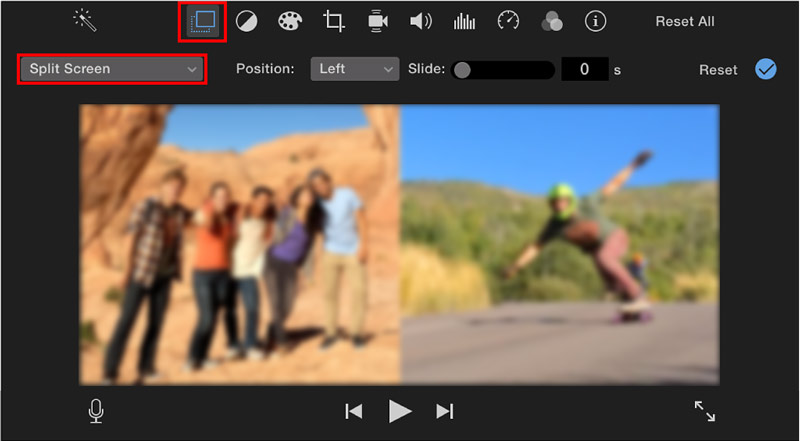
Düzenledikten sonra üzerine tıklayabilirsiniz. Uygula Değişikliklerinizi kaydetmek için düğmesine basın. Daha sonra onu Mac'inize aktarmanın normal yolunu kullanabilirsiniz.
Bölüm 3. Çevrimiçi ve Ücretsiz Bölünmüş Ekran Videosu Nasıl Yapılır
İnternette, Safari, Chrome, IE, Edge veya Firefox gibi doğrudan web tarayıcınızda ücretsiz olarak video kolajı oluşturmanıza yardımcı olabilecek çok sayıda çevrimiçi bölünmüş ekran video düzenleyici vardır. İşte popüler olanı alıyoruz Canva Video Kolajı çevrimiçi olarak bölünmüş ekranlı bir videonun nasıl oluşturulacağını gösteren bir örnek olarak.
Web tarayıcınızı açın ve Canva'nın resmi sitesine gidin. Oraya vardığınızda, Video sekmesini seçin ve ardından Video Kolajı alet. İşleme devam etmek için hesabınızda oturum açmanız gerekmektedir.
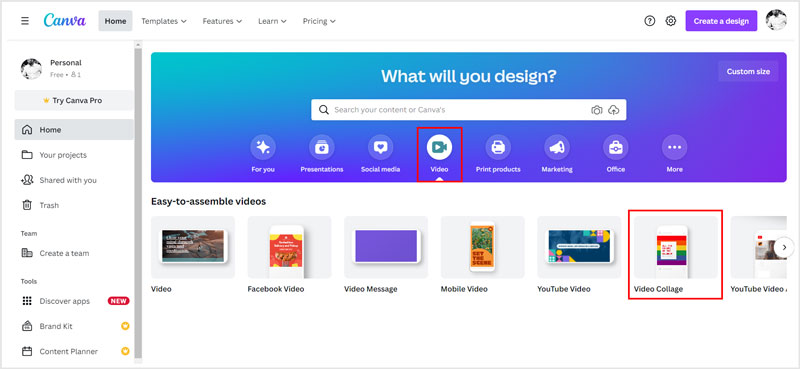
Tıkla Yüklemeler Video kliplerinizi yüklemek için sol paneldeki düğmesine basın. Daha sonra ihtiyacınıza göre video konumlarını serbestçe ayarlayabilirsiniz. Bu adım sırasında kırpma, kırpma, çevirme ve daha fazlası gibi bazı temel düzenleme özelliklerini kullanabilirsiniz. Bu çevrimiçi video kolaj oluşturucu, bir önizleme penceresiyle tasarlanmıştır. Üzerine tıklayabilirsiniz Oynamak Oluşturulan bölünmüş ekran videosunu görüntülemek için düğmesine basın.
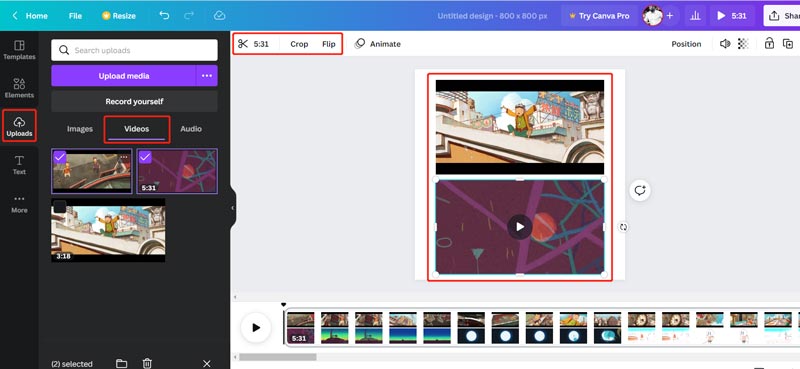
Bu video kolajına yeni fon müziği eklemek isterseniz sol tarafa tıklayabilirsiniz. Yüklemeler düğmesine basın Sesve ardından Medya Yükle eklemek için düğmesine basın. Bu kolaj videoya müzik ekledikten sonra ses efektlerini, ses seviyesini ve daha fazlasını ayarlayabilirsiniz.

Tıkla Paylaşmak sağ üst köşedeki düğmeyi seçin İndirmekve ardından İndirmek Oluşturulan video kolajını bilgisayarınıza MP4 formatında kaydetmek için düğmesine basın.
Bölüm 4. Android ve iOS Cihazları için Video Collage Maker Uygulaması
iOS veya Android cihazınızda bölünmüş ekranlı video oluşturmak istiyorsanız uygun bir üçüncü taraf video kolaj uygulaması bulmak için App Store veya Google Play Store'a gidebilirsiniz. Hangisini kullanmanız gerektiğini bilmiyorsanız, burada sizi kullanımı kolay Google Fotoğraflar ile tanıştırıyoruz. Başlangıçta Android kullanıcıları için tasarlanmış ücretsiz bir film, animasyon ve kolaj oluşturma uygulamasıdır. Artık bir iPhone veya iPad kullanıcısı olarak, kolaylıkla video kolajı oluşturmak için iOS sürümünü yükleyebilirsiniz.
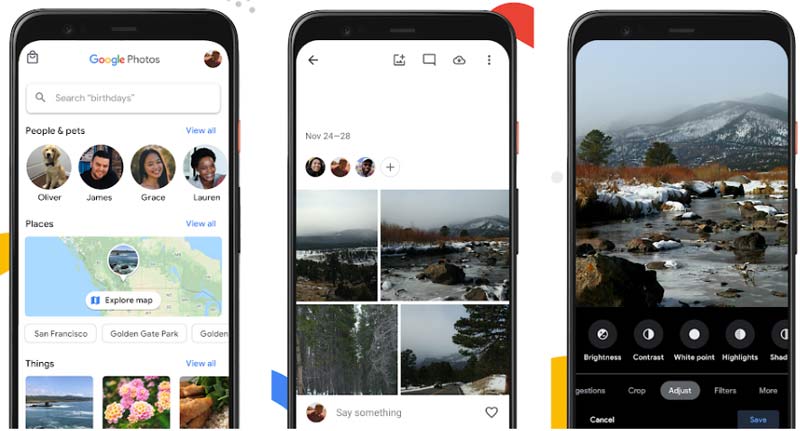
İster iPhone'da, ister iPad'de, ister Android telefonda video kolajı oluşturmak isteyin, bir Google hesabına ihtiyacınız vardır. Google Fotoğraflar uygulamasını açın ve bu hesapta oturum açın.
Musluk Kütüphane alt ekranda ve ardından Araçlar. Altında Yeni oluşturmak, şunu seçin Kolaj seçenek. Bundan sonra cihazınızdaki video veya fotoğraflarla kolayca bir kolaj videosu oluşturabilirsiniz.

Bölüm 5. Kolaj Videosu ve Video Kolajı Nasıl Yapılır Hakkında SSS
Windows 10'da yerleşik bir video kolaj oluşturucu var mı?
Hayır. Windows 10 yerleşik bir video veya fotoğraf kolaj oluşturucuyla birlikte gelmez. Windows 10 PC'de video kolajı yapmak istediğinizde bazı üçüncü taraf yazılımlara güvenmeniz gerekir.
Bir sayfaya birden fazla fotoğrafı nasıl koyabilirim?
Piyasada iki veya daha fazla resmi bir sayfaya yerleştirmenize yardımcı olabilecek birçok fotoğraf düzenleyici bulunmaktadır. Bir tane bulmak için App Store'a veya Google Play'e gidebilirsiniz. Ayrıca fotoğraflarınızı bir araya getirmek için ücretsiz çevrimiçi araçları kullanabilirsiniz.
Adobe Photoshop kullanarak video kolajı yapabilir miyim?
Photoshop'ta bölünmüş ekranlı video oluşturamazsınız. Ancak Adobe, kolayca video kolajı oluşturabilmeniz için Adobe Premiere Rush adında bir video kolaj oluşturucu sunar. 7 gün boyunca ücretsiz kullanabilirsiniz.
Çözüm
Bu yazı size yardımcı olacak 4 etkili yöntemi anlatıyor video kolajı oluştur Bilgisayarınızda ve taşınabilir iOS/Android cihazlarınızda. Bölünmüş ekranlı videoları kolaylıkla oluşturmak için tercih ettiğiniz video kolaj oluşturucuyu seçebilirsiniz.
Bu yazı hakkında ne düşünüyorsunuz? Bu gönderiyi derecelendirmek için tıklayın.
Harika
Değerlendirme: 4.1 / 5 (dayalı 111 oylar)
Daha Fazla Çözüm Bul
iPhone, Android, Bilgisayar ve Çevrimiçi Videolar Nasıl Birleştirilir iPhone, Android ve Mac/PC'de Videoları Düzenlemek için Yararlı Beceriler Web, E-posta, Discord, WhatsApp veya YouTube için Videoyu Sıkıştırın En İyi 5 Fotoğraf/Videodan GIF'e Dönüştürücülerle GIF Nasıl Yapılır Videoyu Ters Çevir – iPhone/Android/Bilgisayarda Videoyu Ters Çevirme iPhone, Android, Online ve Mac/PC'de Video Nasıl Hızlandırılırİlgili Makaleler
- Videoyu düzenle
- Kolaj Videosu Kolaj Videoları Oluşturmak için 4 Video Kolaj Uygulaması
- iPhone, Android, Bilgisayar ve Çevrimiçi Videolar Nasıl Birleştirilir
- iPhone, Android ve Mac PC'de Videolar Nasıl Düzenlenir?
- Web, E-posta, Discord, WhatsApp veya YouTube için Videoyu Sıkıştırın
- iPhone, Android, Online ve Mac/PC'de Video Nasıl Hızlandırılır
- 3 Müzik Videosu Oluşturucu Uygulamasıyla Müzik Videosu Nasıl Yapılır
- iPhone, Android, Mac/PC ve Online'da Video Nasıl Döndürülür?
- Windows/Mac/iPhone/Android'deki En İyi 16 Video Düzenleme Uygulaması
- Windows 11/10/8/7 için En İyi 8 Ücretli ve Ücretsiz Video Düzenleme Yazılımı
- Mac Bilgisayarlar/Dizüstü Bilgisayarlar için En İyi 8 Ücretli ve Ücretsiz Video Düzenleme Yazılımı



